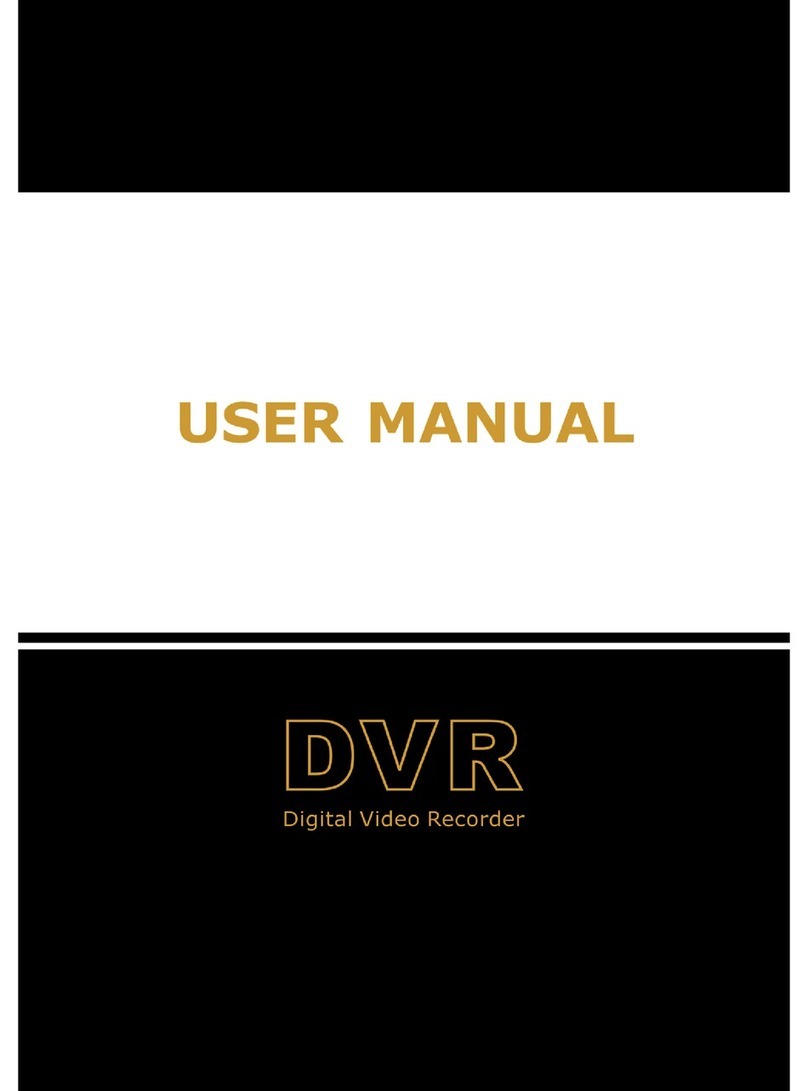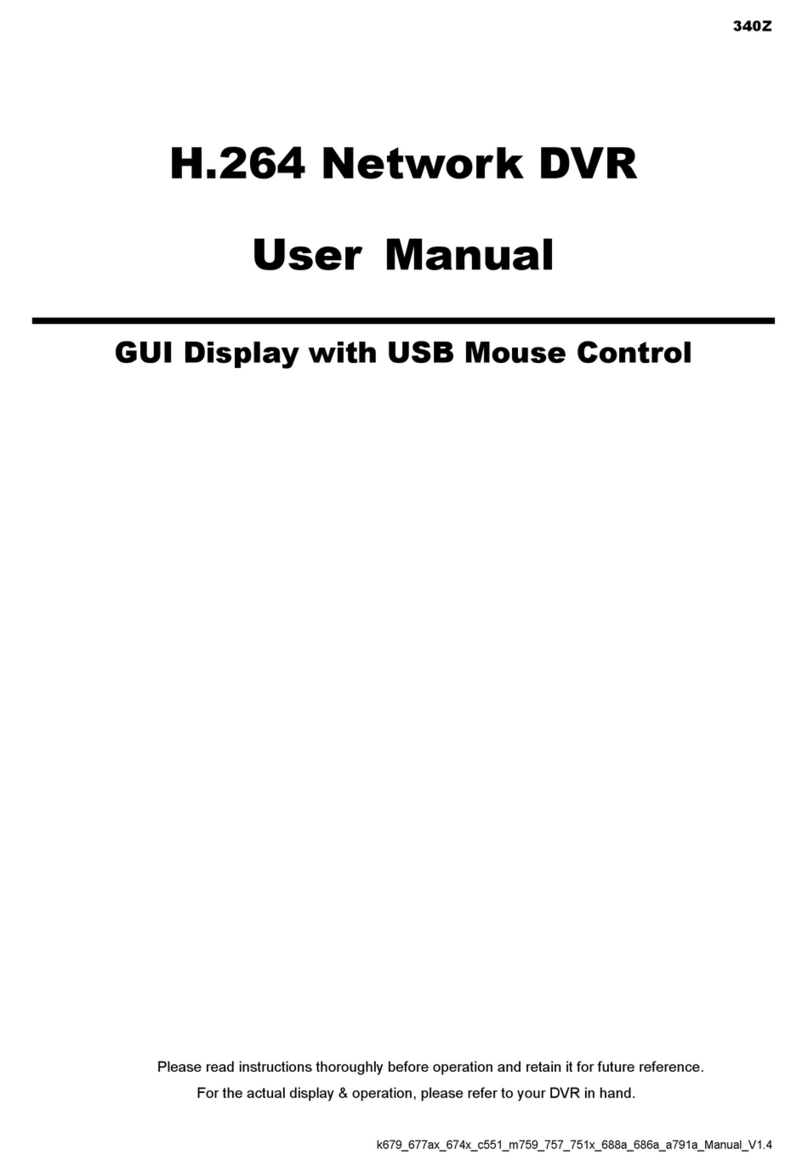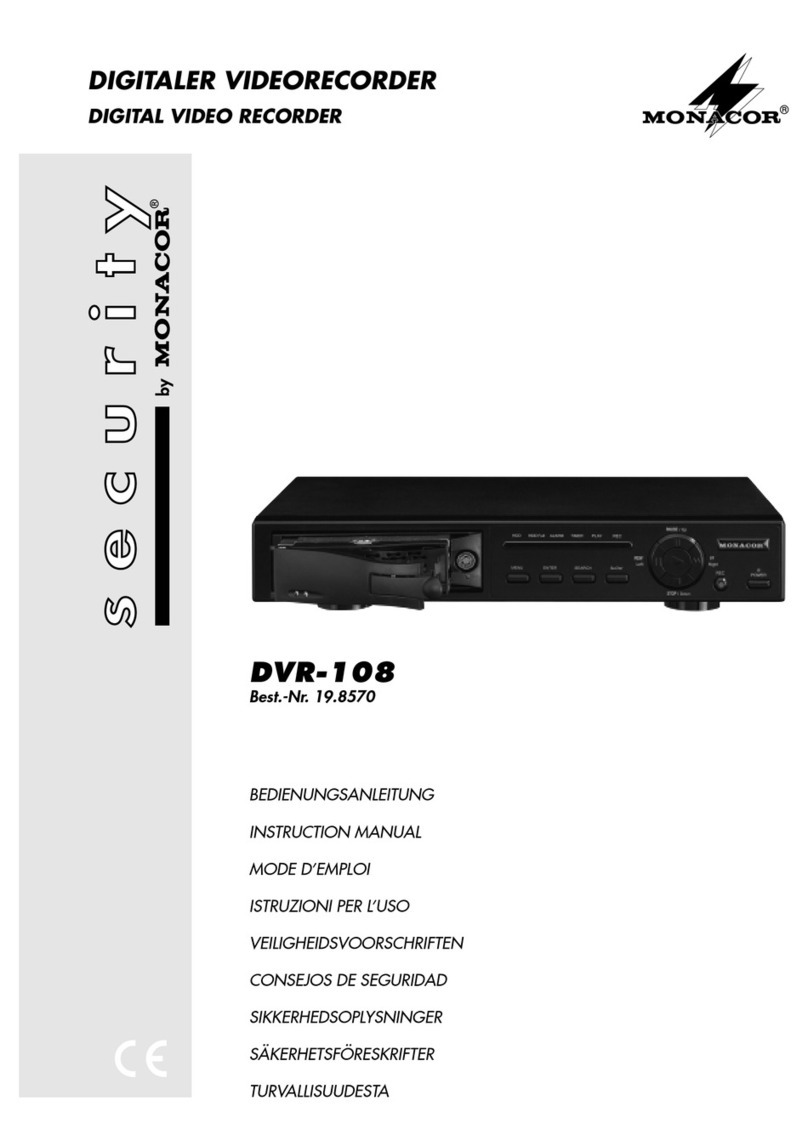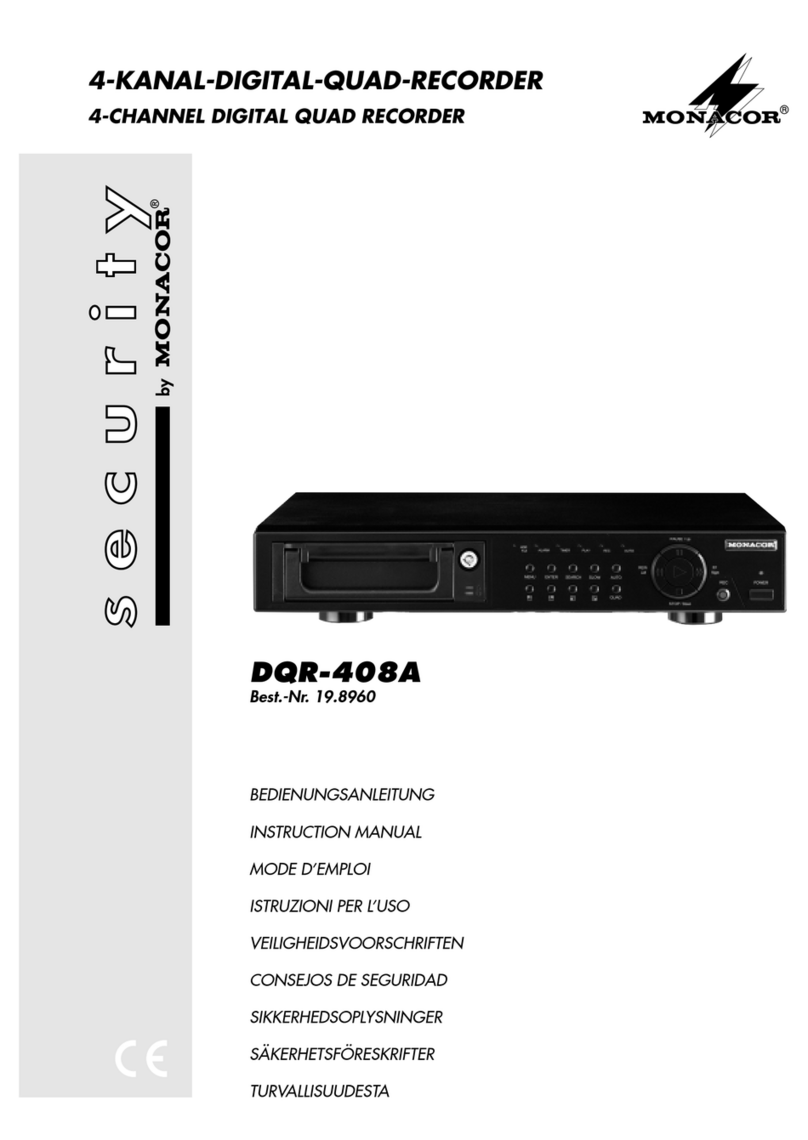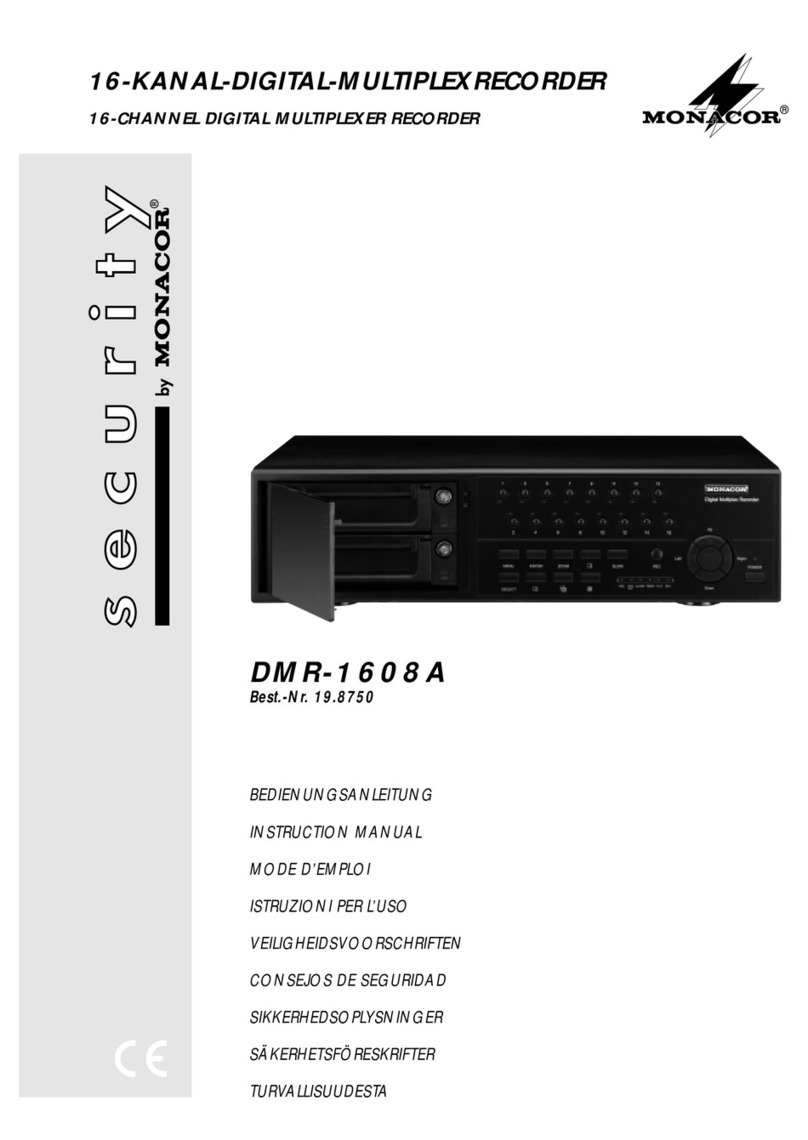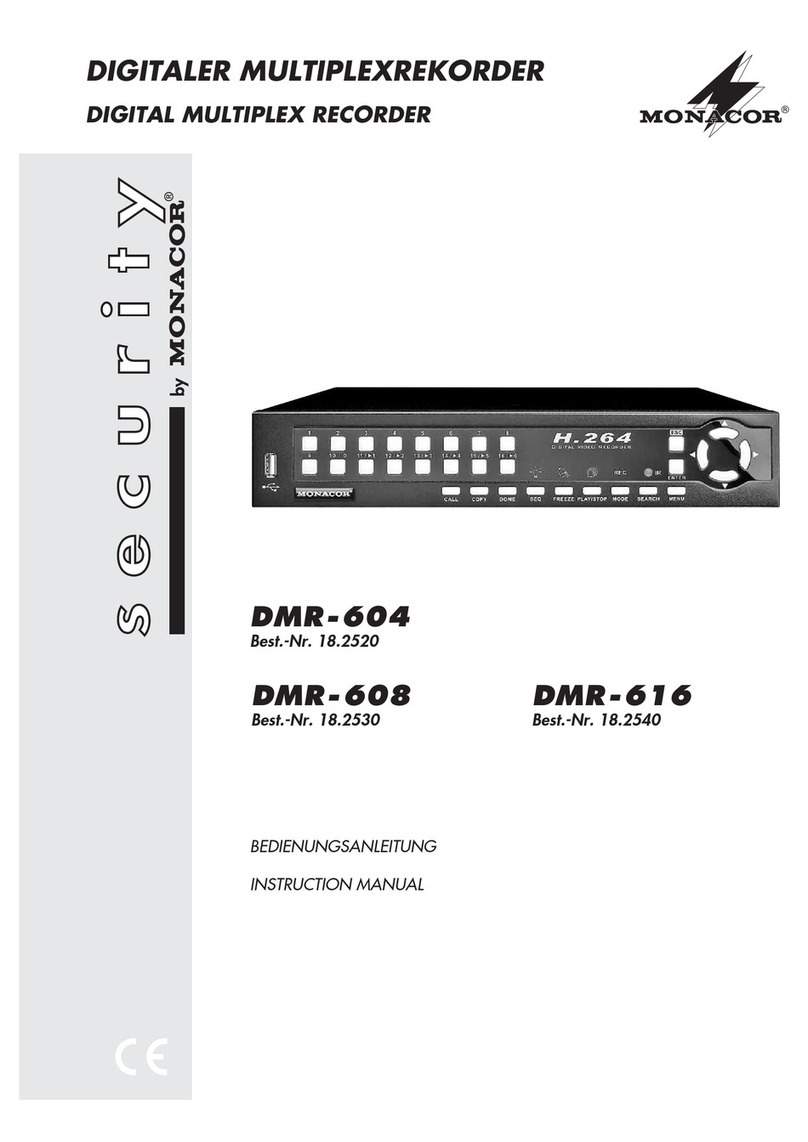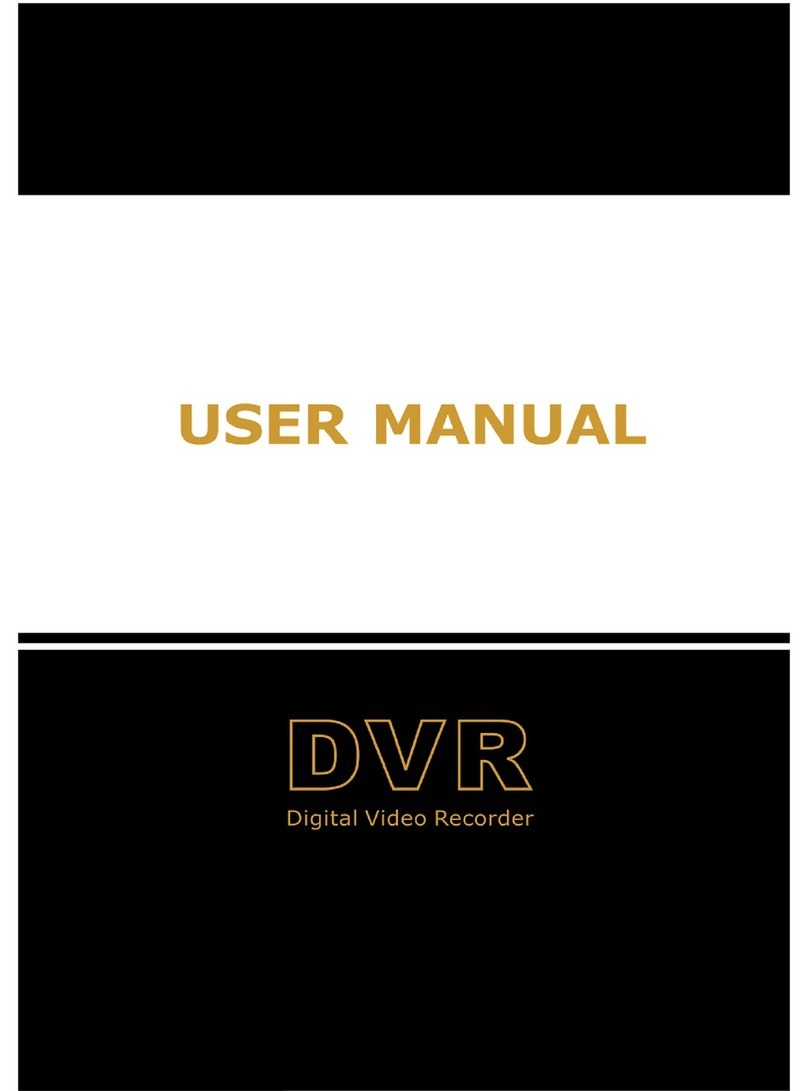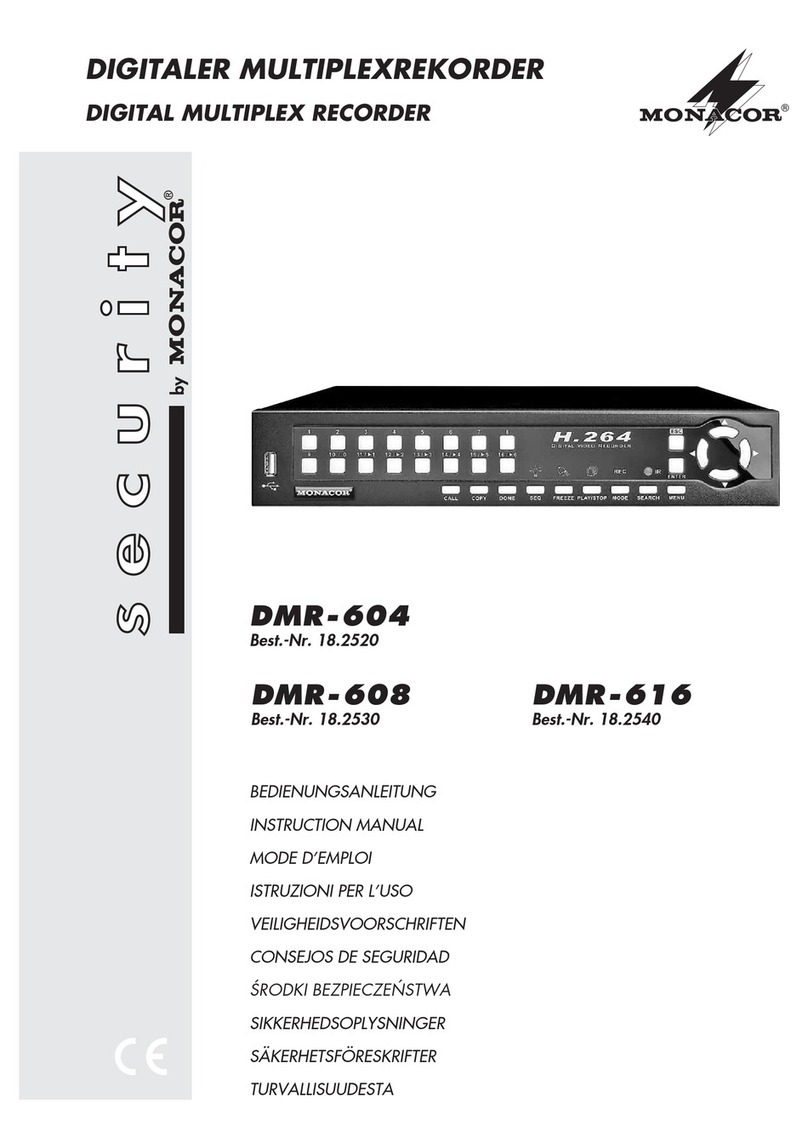Deutsch
1 Hinweise für den sicherenGebrauch . . . . . . . . 5
2 Wichtige Hinweise zurDatensicherheit. . . . . . .5
3 Einsatzmöglichkeiten und Hauptmerkmale . . . . 5
4 Übersicht . . . . . . . . . . . . . . . . . . . . . . . . . 6
4.1 Vorderseite . . . . . . . . . . . . . . . . . . . . . . .6
4.2 Rückseite . . . . . . . . . . . . . . . . . . . . . . . . 8
4.3 Fernbedienung . . . . . . . . . . . . . . . . . . . . 9
4.3.1 Batterien einsetzen/wechseln . . . . . . . . . . . . 9
5 Anschluss des Rekorders. . . . . . . . . . . . . . . .9
5.1 Festplatte installieren . . . . . . . . . . . . . . . . 9
5.2 Kameras, Monitor, USB-Maus . . . . . . . . . . . .9
5.3 Audiosignale. . . . . . . . . . . . . . . . . . . . . .9
5.4 Alarmein- und -ausgänge, PTZ-Anschluss . . . . 10
5.5 Netzwerk . . . . . . . . . . . . . . . . . . . . . . . 10
5.6 Stromversorgung . . . . . . . . . . . . . . . . . . 10
6 Inbetriebnahme . . . . . . . . . . . . . . . . . . . . 10
6.1 Mögliche Fehlermeldungen
nachdemEinschalten . . . . . . . . . . . . . . . 10
6.1.1 Keine Festplatte eingesetzt. . . . . . . . . . . . . 10
6.1.2 Festplatte nicht formatiert . . . . . . . . . . . . . 11
6.2 Status beim ersten Einschalten . . . . . . . . . . 11
6.3 Einrichtungsassistent . . . . . . . . . . . . . . . . 12
6.4 Alle Menüs auf einen Blick . . . . . . . . . . . . 14
6.5 Bediensperre aktivieren, Passwörter ändern
undBenutzerrechtefestlegen . . . . . . . . . . 16
6.6 Alarmeingänge konfigurieren . . . . . . . . . . 16
6.7 Signaltöne aktivieren/deaktivieren
Ereignisse an den Alarmausgang weiterleiten. 17
6.8 Einstellungen für die Live-Überwachung:
Kamera-Name, Bild, Zeitanzeige . . . . . . . . . 17
6.9 Bildbereiche abdecken . . . . . . . . . . . . . . . 17
6.10 Bewegungserkennung einstellen . . . . . . . . 17
6.11 Kamerafernsteuerung (PTZ). . . . . . . . . . . . 18
6.12 Schnappschuss-Aufnahmen ermöglichen . . . . 18
6.12.1 Cloud-Speicher fürSchnappschuss-Aufnahmen . 19
6.13 Unterschiedliche Konfigurationen speichern
undaufrufen. . . . . . . . . . . . . . . . . . . . . 19
6.14 Tipps. . . . . . . . . . . . . . . . . . . . . . . . . . 19
7 Bedienung . . . . . . . . . . . . . . . . . . . . . . . 20
7.1 Bediensperre. . . . . . . . . . . . . . . . . . . . . 20
7.2 Benutzerwechsel . . . . . . . . . . . . . . . . . . 20
7.3 Live-Überwachung . . . . . . . . . . . . . . . . . 20
7.3.1 Verweildauer und Darstellung
beimBilddurchlaufeinstellen . . . . . . . . . . . 21
7.3.2 Bildausschnitt vergrößern . . . . . . . . . . . . . 21
7.3.3 Tonwiedergabe . . . . . . . . . . . . . . . . . . . 22
7.4 Bedienleisten – schneller Zugriff auf
Einstellungen und Funktionen . . . . . . . . . . 22
7.5 Farbe, Helligkeit, Kontrast derLive-Bilder
einstellen . . . . . . . . . . . . . . . . . . . . . . . 22
7.6 Aufnahmen . . . . . . . . . . . . . . . . . . . . . 22
7.6.1 Aufnahmezeiten ändern . . . . . . . . . . . . . . 23
7.6.2 Schnappschuss-Bilder. . . . . . . . . . . . . . . . 23
7.7 Abspielen von Aufnahmen . . . . . . . . . . . . 23
7.7.1 Die letzten 5 Aufnahme-Minuten einerKamera
abspielen . . . . . . . . . . . . . . . . . . . . . . 23
7.7.2 Aufnahme eines bestimmten Zeitraums abspielen
und ggf. extern speichern . . . . . . . . . . . . . 23
7.7.3 Schnappschuss-Bilder aufrufen . . . . . . . . . . 24
7.8 PTZ-Kamera steuern . . . . . . . . . . . . . . . . 25
7.9 Daten löschen . . . . . . . . . . . . . . . . . . . . 25
7.10 Werkseinstellung (Reset). . . . . . . . . . . . . . 26
7.11 Ereignisliste aufrufen. . . . . . . . . . . . . . . . 26
7.12 Systeminformationen anzeigen
Geräte-ID und Gerätenamen ändern . . . . . . 26
7.13 Ausschalten . . . . . . . . . . . . . . . . . . . . . 27
8 Einblendungen und Störungsmeldungen. . . . . 27
9 Fernüberwachung und Fernzugriff
aufdenRekorder . . . . . . . . . . . . . . . . . . . 27
9.1 Fernüberwachung über Mobiltelefon
undTablet-Computer. . . . . . . . . . . . . . . . 27
9.2 Fernzugriff über einen Computer . . . . . . . . 28
10 Wo finde ich welche Einstellungen und
Funktionen? . . . . . . . . . . . . . . . . . . . . . . 29
11 Häufig gestellte Fragen . . . . . . . . . . . . . . . 30
12 Technische Daten . . . . . . . . . . . . . . . . . . . 31
Inhalt